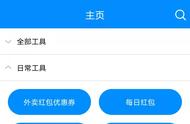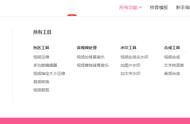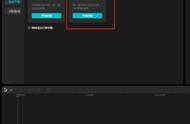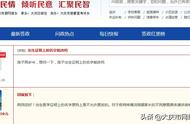剪映是近年来多媒体视频剪辑功能较为完善的一款软件,它与pr、AE、EDIUS、达芬奇、会声会影等剪辑软件相比,有过之而无不及,特别是它的字幕识别功能是我所用过的视频剪辑软件中最智能和便捷的。同时它与抖音、西瓜视频等联动,视频剪辑上传网络也特别方便。很多时候,我们做视频剪辑时,需要做一些介绍的文字字幕,介绍的文字字幕通常是跟随着视频的播放进度,把字幕做成由右向左游动渐进的效果。那么,如何在剪映专业版的剪辑中制作左右游动的字幕效果呢。本期,我就教会你制作左右游动效果字幕的方法。
第一步,当我们把视频剪辑完成后,我们先将需要的字幕文稿用word文档或记事本.txt文档整理出来。这里的文档,不要分段,这样方便在下一步做左右游动字幕。
第二步,在时间线上将光标放在视频开头,然后单击剪映的文本菜单,点击”默认文本“右下角的加号,添加一个文本字幕。这时的字幕没有内容。将刚才准备好的字幕文稿粘贴进来。如图:

点击“文本”,创建默认字幕
第三步,在剪映右上方调节区对刚才创建的字幕文稿属性进行修改,主要是修改字幕字体、字号等,其他的属性可以默认不动。字号大小,可根据自己的需要来确定,做左右游动的字幕,我一般设置字号为5或6号。字体,可以选择黑体、宋体、柳公权字体等,这些字体显得庄重。字幕属性调节好之后,在预览视频区中将字幕拖动到视频下方靠边的位置。如图:

设置字幕字体、字号等属性
第四步,对字幕内容进行朗读。这里朗读的作用,既可以为视频介绍的内容添加解说的声音,更重要的是,通过朗读录制出朗读的音频长度,以便为下一步制作左右游动字幕的长度提供参考。点击选中剪映时间线上的字幕块,然后在右上方的属性菜单点击“朗读”,并在其下方选择朗读的角色,这里可供选择朗读的角色很多,我这里选择并点击“新闻男声”,然后在其下方点击“开始朗读”,稍等一会,待朗读完毕,在时间的音轨上就会出现朗读的音频。如图所示:

选择朗读角色,并对字幕内容进行朗读,创建朗读音频
第五步,参照时间线上的朗读音频长度,通过创建首尾关键帧的方法制作左右游动字幕。将光标移动到时间线的开头,左键压住字幕块尾端将字幕往右拖到与朗读音频尾部相当的位置(可适当超过音频尾部一点)。选中字幕,将字幕向右移动到视频右侧边缘(不要完全移出视频边缘),然后在剪映右上方属性区找到“位置”,单击位置右侧的小方块给字幕的开头创建一个关键帧,将字幕起点固定在视频右侧。将光标移动到字幕尾端,接着,将字幕往左移动,让字幕尾部移动到视频左侧,不要完成移出视频左边。这样,位置右侧的小方块会自动在此位置创建一个关键帧。通过这个关键帧把字幕的结束位置固定下来。到此,左右游动字幕效果即制作完成,我们右以点击预览区下的播放按键预览字幕效果。

创建字幕起点(入点)关键帧

创建字幕结束位置(出点)关键帧

预览字幕效果。
,